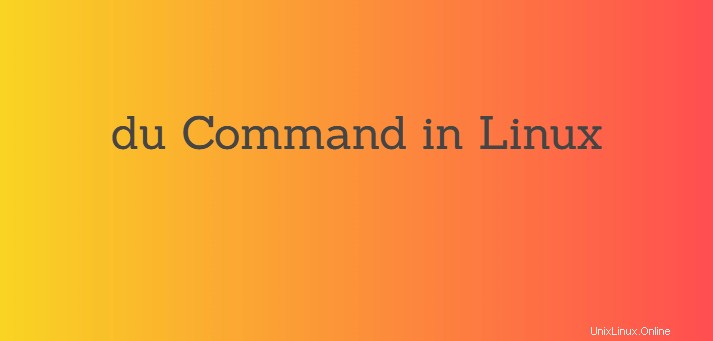
Il du (utilizzo del disco) è il comando utilizzato in Linux per controllare la dimensione della directory, inclusi gli altri contenuti e la dimensione dei singoli file.
Quando file e directory hanno iniziato a consumare una grande quantità di spazio su disco sui tuoi dischi rigidi, du è il comando migliore per sapere quali directory o file causano questo.
In questo tutorial impariamo come usare du command in Linux per controllare l'utilizzo del disco (file o directory).
Du comando e sintassi
La riga seguente mostra la sintassi del comando du:
du [options] [file or directory name]Per impostazione predefinita, senza alcuna opzione, visualizza l'utilizzo del disco del file o della directory specificata e per ciascuna delle sottodirectory in byte. Se non viene menzionato alcun nome di file o directory, du comando visualizza l'utilizzo del disco della directory di lavoro corrente.
# du /boot
2508 /boot/grub2/fonts
3068 /boot/grub2/i386-pc
5592 /boot/grub2
4 /boot/efi/EFI/centos
8 /boot/efi/EFI
12 /boot/efi
16 /boot/loader/entries
20 /boot/loader
152440 /boot
Du comando con -a opzione stampa l'utilizzo del disco di tutti i file all'interno della directory.
# du -a /boot
7920 /boot/vmlinuz-4.18.0-147.5.1.el8_1.x86_64
3752 /boot/System.map-4.18.0-147.5.1.el8_1.x86_64
4 /boot/grub2/device.map
4 /boot/grub2/grub.cfg
4 /boot/grub2/grubenv
2504 /boot/grub2/fonts/unicode.pf2
2508 /boot/grub2/fonts
8 /boot/grub2/i386-pc/cs5536.mod
4 /boot/grub2/i386-pc/gcry_rsa.mod
8 /boot/grub2/i386-pc/lsacpi.mod
52 /boot/grub2/i386-pc/gcry_camellia.mod
4 /boot/grub2/i386-pc/cpio_be.mod
......
152440 /bootPuoi vedere che stampa la dimensione totale alla fine del comando dove '152440' è la dimensione totale (in byte) della directory '/boot'.
Ottieni la dimensione totale della directory specificata
Per visualizzare la dimensione totale di una directory specificata devi usare l'opzione -s ma non riporterai le sottodirectory. L'esempio seguente mostra la dimensione totale della directory '/boot'.
# du -s /boot
152440 /bootPuoi stampare l'utilizzo totale del disco da più directory come segue:
# du -s /boot /var
152440 /boot
332168 /varFormato leggibile dall'uomo
Finora vediamo che la dimensione del disco è stata mostrata in byte che non è un formato molto leggibile dall'uomo. Per stampare l'output in kilobyte (K), megabyte (M) e gigabyte (G) dobbiamo usare -h opzione.
# du -h /boot
2.5M /boot/grub2/fonts
3.0M /boot/grub2/i386-pc
5.5M /boot/grub2
4.0K /boot/efi/EFI/centos
8.0K /boot/efi/EFI
12K /boot/efi
16K /boot/loader/entries
20K /boot/loader
149M /boot
Il --si l'opzione è come -h opzione ma usa potenze di 1000 invece di 1024.
# du --si /boot
2.6M /boot/grub2/fonts
3.2M /boot/grub2/i386-pc
5.8M /boot/grub2
4.1k /boot/efi/EFI/centos
8.2k /boot/efi/EFI
13k /boot/efi
17k /boot/loader/entries
21k /boot/loader
157M /bootPer ottenere la dimensione totale di una directory specificata in un formato leggibile che è molto comunemente usato du command, usa il seguente comando:
# du -sh /boot
149M /bootUnisci la dimensione totale generale
Questo è molto utile quando vuoi combinare la dimensione totale su più directory. Il seguente esempio du command combine (-c ) la dimensione totale del disco specificata (-s ) '/boot' e '/var' e stampa l'ultima riga in formato leggibile (-h ):
# du -csh /boot/ /var
149M /boot/
317M /var
466M totalVisualizza la dimensione individuale di tutti i file e le directory
Usando il carattere jolly (*) possiamo stampare la dimensione individuale di ogni file e directory e quindi combinare la dimensione totale per stampare nell'ultima riga.
# du -csh /boot/*
184K /boot/config-4.18.0-147.5.1.el8_1.x86_64
180K /boot/config-4.18.0-80.7.1.el8_0.x86_64
12K /boot/efi
0 /boot/grub
5.5M /boot/grub2
53M /boot/initramfs-0-rescue-3e729c2d7c094902af0333ce40564ffe.img
23M /boot/initramfs-4.18.0-147.5.1.el8_1.x86_64.img
23M /boot/initramfs-4.18.0-80.7.1.el8_0.x86_64.img
16M /boot/initramfs-4.18.0-80.7.1.el8_0.x86_64kdump.img
20K /boot/loader
3.7M /boot/System.map-4.18.0-147.5.1.el8_1.x86_64
3.6M /boot/System.map-4.18.0-80.7.1.el8_0.x86_64
7.6M /boot/vmlinuz-0-rescue-3e729c2d7c094902af0333ce40564ffe
7.8M /boot/vmlinuz-4.18.0-147.5.1.el8_1.x86_64
7.6M /boot/vmlinuz-4.18.0-80.7.1.el8_0.x86_64
149M totalDu comando con corrispondenza Pattern
Usando du command puoi eseguire il pattern matching. Nel comando seguente viene mostrato come trovare la dimensione del disco di tutte le directory che iniziano con 'bo'.
# du -sch /bo*
149M /boot
217M /bootstrap
366M totalUso del comando du per ottenere la dimensione apparente
Il --apparent-size l'opzione stampa le dimensioni apparenti (quantità effettiva di dati nel file) anziché l'utilizzo del disco.
# du --apparent-size /boot
2505 /boot/grub2/fonts
2544 /boot/grub2/i386-pc
5057 /boot/grub2
4 /boot/efi/EFI/centos
8 /boot/efi/EFI
12 /boot/efi
6 /boot/loader/entries
10 /boot/loader
151852 /bootControlla la dimensione della directory che include hard link
Usando il -l o --count-links opzione, le dimensioni vengono contate molte volte se collegate in modo rigido. Per impostazione predefinita, gli hard link non vengono visualizzati.
Ad esempio
# ls -li
total 648
755150 -rw-r--r-- 1 root root 4719 Apr 19 00:46 file1
755152 -rw-r--r-- 2 root root 312519 Apr 19 00:47 file2
755152 -rw-r--r-- 2 root root 312519 Apr 19 00:47 file2.hard
755153 lrwxrwxrwx 1 root root 19 Apr 19 00:57 file2.soft -> /etc/sysconfig/init
Qui, file2.hard è il collegamento reale per file2. Ora nota l'output con -l e senza di essa.
# du -ah
4.0K ./file2.soft
316K ./file2
12K ./file1
340K .
# du -ahl
4.0K ./file2.soft
316K ./file2
12K ./file1
316K ./file2.hard
656K .
Il comportamento predefinito per i collegamenti simbolici non è quello di dereferenziarli. Per dereferenziare i link simbolici, -L o --dereference viene utilizzata l'opzione
# du -ahL
8.0K ./file2.soft
316K ./file2
12K ./file1
344K .(Nota che la dimensione di file2.soft è cambiata ora)
Il -P o --no-dereference l'opzione non dereferenzia questi collegamenti simbolici (che è il comportamento predefinito come indicato sopra).
Visualizza l'utilizzo del disco nelle sottodirectory di livello 'N'
Questa opzione indica al comando di elencare le sottodirectory e le sue dimensioni al livello di profondità desiderato.
Ad esempio, l'esempio seguente elenca le directory al primo livello solo nell'albero di directory corrente e le relative dimensioni. Anche il consumo totale di spazio è riportato qui. Nel caso impostiamo il --max-depth= a zero, quindi du command non elencherà nessuna sottodirectory e riporterà solo la dimensione della directory selezionata.
# du --max-depth=1 -h /boot/
7.1M /boot/grub
110M /boot/Du comando per escludere file
Il comando Du può escludere una directory specifica usando il --exclude opzione. Nell'esempio seguente ho escluso la directory 'grub2':
# du --exclude=grub2 /boot/
4 /boot/efi/EFI/centos
8 /boot/efi/EFI
12 /boot/efi
16 /boot/loader/entries
20 /boot/loader
146848 /boot/Di seguito sono riportati i due esempi per mostrarti come escludere i file '*.obj' o '*.jpg'.
# du -h –exclude=’*.obj’
# du -h –exclude=’*.jpg’Usa du command per stampare l'ora di modifica
L'ora di modifica di file e/o directory (o di file/directory nelle sottodirectory) può essere visualizzata con --time opzione.
# du /boot/ --time
4 2017-03-23 15:03 /boot/grub/locale
2348 2017-03-23 15:03 /boot/grub/fonts
2480 2017-03-23 15:03 /boot/grub/i386-pc
7212 2017-04-05 08:31 /boot/grub
112180 2017-04-05 08:31 /boot/Usa du con altri comandi
Il comando Du può essere combinato con altri comandi utilizzando le pipe (|). Controlliamo alcuni esempi
Se vogliamo trovare le prime 3 directory per dimensione nella directory di lavoro corrente:
# du -skh * | sort -nr | head -3
386M lib
252M share
154M lib64Visualizza tutti i file e le directory ordinati per dimensione:
# du -sk * | sort -n
12160 libexec
37552 sbin
58900 bin
70048 src
157456 lib64
257492 share
394504 libConclusione
In questo tutorial, abbiamo imparato come utilizzare du command in Linux per stimare l'utilizzo del disco per file e directory. Spero che ti sia piaciuto leggere e per favore lascia i tuoi suggerimenti nella sezione commenti qui sotto.